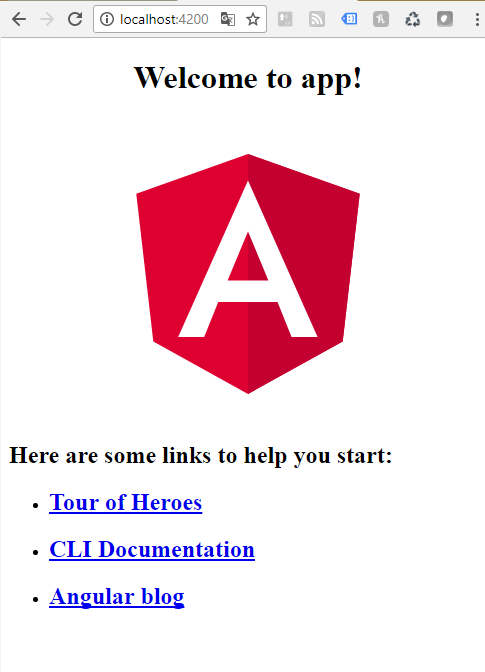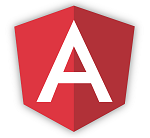
En el artículo Angular CLI vimos como instalar el cliente de angular. Con la aparición de Angular 4, debemos actualizar esta instalación.
ATENCIÓN: Si utiliza
CLI angular 1.0.0-beta.28o menos, debe desinstalar el paquete angular-cli. Debe hacerse debido al cambio del nombre y del alcance del paquete deangular-clia@angular/cli. Recuerde realizar las siguientes operaciones con perfil de administrador.
npm uninstall -g angular-cli
npm uninstall --save-dev angular-cli
npm uninstall -g @angular/cli
npm cache clean
Para actualizar Angular CLI a una nueva versión, debe actualizar tanto el paquete global como el paquete local de su proyecto.
Paquete global:
npm install -g @angular/cli@latest
Paquete de proyectos locales:
rm -rf node_modules dist
# use rmdir /S/Q node_modules dist in Windows Command Prompt; use rm -r -fo node_modules,dist in Windows PowerShell
npm install --save-dev @angular/cli@latest
npm install
Ahora ya tenemos actualizado Angular CLI y ya podemos generar un nuevo proyecto de Angular 4
ng new mi-fabulosa-app
Angular CLI lleva integrado un servidor web, lo que quiere decir que podemos visualizar y usar el proyecto sin necesidad de cualquier otro software. Para servir la aplicación lanzamos el comando “serve”.
cd mi-fabulosa-app
ng serve
Eso lanzará el servidor web y lo pondrá en marcha.
Además, en el terminal verás como salida del comando la ruta donde el servidor está funcionando. Generalmente será algo como esto (pero te sugerimos verificar el puerto en la salida de tu terminal):
** NG Live Development Server is listening on localhost:4200, open your browser on http://localhost:4200/ **